AMIDST… Sous ce nom barbare se cache un logiciel de visionneuse de carte Minecraft pas forcément très connu, mais très utile. Évolution d’un simple logiciel permettant de localiser les forteresses – surnommées strongholds dans la version originale du jeu – il s’agit désormais d’un outil rapide, complet et terriblement efficace. Permettant de détecter toutes formes de villages, de forteresses ou encore de temples il peut aussi créer une brève carte des biomes ou encore localiser des joueurs. Bref, un outil à toujours avoir dans son dossier d’utilitaires.
Fonctionnement
Vous voilà donc sur une fenêtre blanche bien peu palpitante. Où sont passés les villages ? Et les temples ?
Pas de panique ! C’est parce que vous n’avez pas encore chargé de carte. Pour ce faire, allez dans « File > New ». Choisissez soit « From Seed », il vous suffiras alors de rentrer le seed de la carte, ou «From File », vous devrez alors indiquer le chemin jusqu’au level.dat de votre sauvegarde. Ce dernier devrait normalement se trouver dans le dossier de cette-dernière. Vous voilà donc sur une jolie petite fenêtre que nous allons détailler.
Le logiciel est construit autour de la carte des biomes et des structures, il s’agit de sa fonction principale. Chaque couleur correspond à un biome, passez votre souris dessus pour en savoir plus et obtenir les coordonnées du point. Le seed est affiché en haut à gauche, au cas où vous en auriez besoin. Les structures sont affichées suivants plusieurs petites icônes :
- Une tête de villageois, représentant les villages.
- De la brique recouverte de mousse, représentant les forteresses.
- De la sandstone, représentant les temples du désert et de la jungle.
Chaque joueur est représenté par son skin, ou par la tête de Steve à défaut d’existence de ce dernier. En cliquant sur une des petites icônes vous sélectionnez alors l’objet et obtenez ses coordonnées, qu’il faudra noter pour le retrouver une fois de retour en jeu. Enfin, le rectangle avec le diagramme circulaire sur le côté vous indique la répartition des biomes grâce a leur couleur et la quantité de forteresses/villages sur la zone que vous visualisez actuellement.
Quelques remarques avant de continuer. Premièrement, vous l’aurez peut-être remarqué, AMIDST n’affiche pas vos constructions. C’est bien normal, car a aucun moment il ne manipule les données de la carte, il ne s’occupe que du seed. Par ailleurs il utilise une approche simulée des choses. Autrement dit il est possible qu’en raison d’une erreur du générateur de terrain ou d’un aléa de Minecraft le village que vous convoitez n’existe pas, ou encore soit décalé de quelques blocs… Mais rassurez vous, l’auteur d’AMIDST nous promet une précision de plus de 90 % !
L’onglet « Map » va vous permettre d’accéder à plus d’information sur la carte que vous visualisez actuellement. Il vous permettra notamment de rechercher une forteresse, ou encore de naviguer directement vers la position du joueur ou les coordonnées de votre choix (Le tout via le menu « Go To »). Enfin, le sous-menu « Layers » vous permettra d’afficher les chunks à Slimes, une grille de coordonnées ou encore les « Netherholds », autrement dit les forteresses du Nether. Bref, vous tenez tous les outils entre les mains pour localiser n’importe quoi sur la carte.
Une dernière petite note, il est possible de téléporter votre joueur depuis la carte ou encore les autres joueurs sur une carte multijoueurs ! Pour cela, coupez toutes les instances de Minecraft susceptible d’être en train d’utiliser la carte a éditer (Client/serveur) pour éviter des problèmes de corruption, ouvrez votre carte et faites un clic droit puis choisissez le pseudo du joueur à téléporter.
Téléchargement / Installation
AMIDST n’étant qu’un logiciel extérieur a Minecraft, il est très simple à installer. Si vous le souhaitez vous pouvez vous rendre directement sur la page officielle github pour le télécharger et passer directement à la partie ” fonctionnement “.
Si l’anglais vous révulse quelque peu, aucun problème : suivez simplement les liens ci-dessous en fonction de votre système d’exploitation :
Version du logiciel : v4.7
Fonctionne avec Minecraft 1.7.4 / 1.8 / 1.9 / 1.10 / 1.11 / 1.12 / 1.13.1 / 1.14.4 / 1.15.2 / 1.16.5 / 1.17
Dans chacun des cas il vous suffit de double-cliquer sur le logiciel pour le lancer immédiatement sans la moindre configuration à faire. Comme quoi les choses sont bien simples parfois…
Voilà ! J’espère que cette présentation du logiciel AMIDST vous a plu, et n’hésitez pas à poser vos questions dans les commentaires ! Vous êtes désormais capable de trouver en quelques instants le temple si convoité !

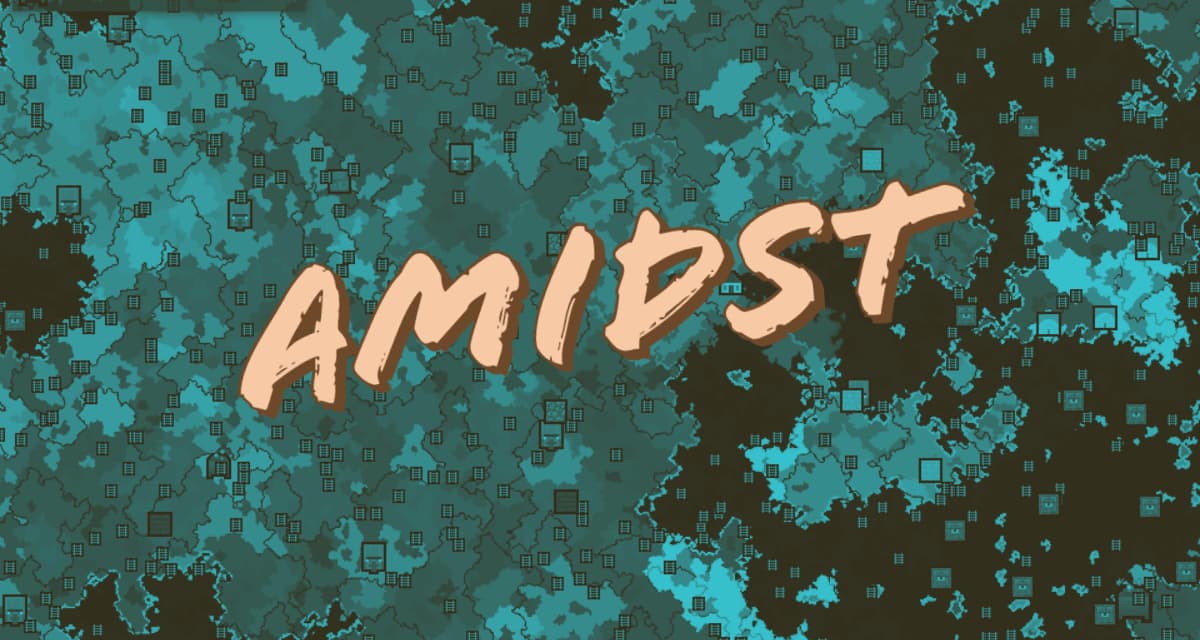
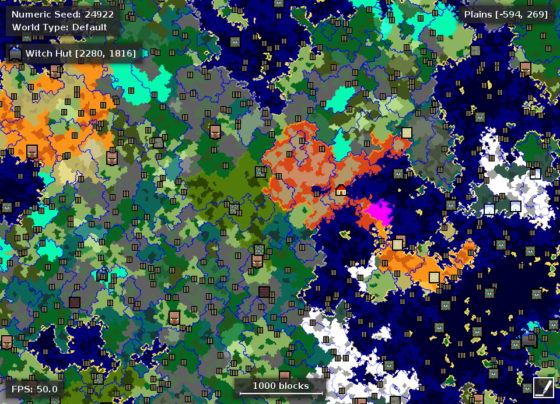

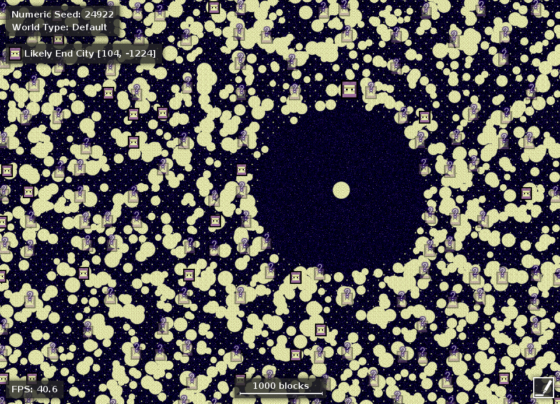





Bonjour, savez vous cela fonctionne avec minecraft bedrock édition sur Xbox one???
Merci à vous ;)
Salut, non ça ne fonctionnera pas.
D’accord merci quand même
Article MAJ avec les liens vers la dernière version de l’outil et des captures d’écran plus récentes.
Pour ceux qui n’arrivent pas à charger votre carte après avoir rentrer la seed, j’ai trouvé une solution (suffit juste de lire les commentaires sur le forum anglais).
Le problème vient d’optifine.
Il vous suffit juste de vous rendre dans votre dossier .minecraft, et de supprimer votre profil optifine (dossier “version”).
Puis renommer votre dossier “librairies”.
Lancez Minecraft pour que le jeu recrée un nouveau fichier librairies.
(Cette manip sert à supprimer toutes traces d’optifine)
Normalement après ça AMIDST devrait fonctionner correctement.
N’oubliez pas de supprimer votre nouveau dossier librairies, et de renommer correctement l’ancien avant de relancer le jeu.
En espérant que ce commentaire en aide certain.
pourrais vous me dire comment on instale un mod merci d’avance
quand je lance amidst.jar
dans un premier temps il me dit
“Unable to find Minecraft.jar, please locate it”
donc je lui dit où es minecraft.jar
et la “error loading minecraft.jar”
j’avais le même problème que toi et j’ai été sur le site où AMISTD à été posé à la base et j’ai trouvé une version plus récente qui supporte la 1.6.4 et snapshots et du coup il fonctionne tout seul !
http://www.minecraftforum.net/topic/626786-v34-amidst-strongholds-village-biome-etc-finder-13w39b/
voilà j’espère que ça t’aideras
Salut cela ne marche pas sur les serveur ?
si je l’utilise sur mes serveur, ça ne marche que si tu as la map ou le seed.
Je vois que beaucoup de personnes se plaignent de mauvais fonctionnements (écran qui reste blanc notamment), et personne ne répond. J’ai également le même problème, et j’estime que si il y a des failles, nous devons en être informé, et si il y a une solution à la résolution des problèmes alors merci de répondre ENFIN !
aidé moi g un problèmes qu’en je fais file,new ,from file etc rien ce passe pk
Moi aussi j’entre la seed de ma map mais rien ne se passe… Fautif : la version 1.5.1? Mon pack? Autre? Help !!!
je l’ai téléchargé et quand je met file, new puis from file je met le fichier mais rien ne s’affiche et l’écran reste blanc
génial je vais pouvoir avoir enfin une chance de trouver un biome mushroom :D
Soit il un bug avec la génération de PNJ en 1.4.2 soit le logiciel ne trouve pas les PNJ si vous avait le même problème que moi et que vous avait une solution dite le moi SVP
Bonsoir à tous.
J’ai un big problème: j’ai réinstaller le jeu et depuis le fichier de ma sauvegarde , le level.dat , n’est pas ouvrable. ça donne une page blanche.
quel fichier me manque pour avoir ma map? (la première fois ça fonctionnait bien.)
j arrive a rien avec ce logiciel.
je ne vois pas de tete de steve
quand je veut inporter une map ca me cree une autre map .
enfin bon peut etre que avec vous sa marche; svp aider moi
Sa marche dans un serveur ??
sympa mais pas indispensable sauf dans un cas.
j’ai une map qui date de la beta 1.5 et j ai deja “supprimer” des chunk pour les recrée mais pas recement, avec ça je peut savoir ce qui va apparaitre si je supprime et recharge le chunk ( vu que la generation de terrain a encore changer), ça évite de ce retouver avec un chunk falaise au milieu du desert par exemple
XD pour le porno mais sinn sa peu etre utile meci
euh ? au moment ou g clicker sur le lien ya une page plutot louche avec du porno qui c ouvert O.o … sa ma bien fait fliper
-.-
je vais essayer ^^
Je vois pas trop l’intérêt même si ce mod à l’air sympa. Je veux dire, pourquoi chercher un donjon si ce n’est pour voir à quoi ça ressemble si on en a jamais vu, après je vois pas. Et les villages je sais pas vous mais moi j’en trouve souvent direct pas loin du point de spawn en général.
Même problème que Ellan et Slymer666… lors ce que je l’allume, je choisi un seed (par ex : 122) le mod default pour le type de map, je fais ok… Rien ne s’affiche, aidez-nous s’il vous plait ! (je tourne sous windows)
je me demande pourquoi sa ne marche pas pour moi aussi, bizzard… (je suis sous windows 8)
il ya un problème chez moi
:s
Haaaaa ! Mais il est génial ce logiciel ! Moi qui avait du mal à trouver des village et des donjons =D
par hasard … sa va pas permettre de tricher justement ?
C’est comme le mod X ray c’est nul sa pète le jeu.
Après y’a des gens qui aime tricher mais autant se mettre en créatif pour avoir la pierre moussue , le diamant , le fer , l’or etc …
Je trouve que sa pète la survie complètement !
Totalement d’accord.
Eh ben faites comme avec X-ray : NE LE TELECHARGER PAS ! -_-‘
Pas d’accord,je susi entierement contre X-ray,c’est vrai,mais la,moi qui ai BEAUCOUP de mal a trouver un village pnj(surtout que je suis en distance tiny,j’y vois rien…ca me sera utile pour ca justement(par contre c’est nul qu’on voyent les temples et les stronghold
Quand j’ouvre le logiciel et que je choisis ma map en double cliquant sur ” level.dat ” rien ne s’affiche sur la fenêtre… Please, help me!!
C’est pareil pour moi et je suis sur Mac.
Moi aussi je suis sur mac et j’ai déjà réussi à le faire fonctionner une fois (miracle!) mais pas 2… T.T
Moi aussi sa m’arrive la même chose (je suis sur windows )
rien non plus apres avoir ouvert une map ou entré un seed
c’est censé fonctionner en 1.3.2 ? et la derniere snapshot ?
C’est parce qu’il faut pas que ton Minecraft soit moddé, ou que tu sois allé sur cette map avec un Minecraft moddé !
c cool
bravo
Je test tout de suite. Ca à l’air pas mal.
Très utils ! GG :)
je pense qu’il ne manque plus que un détecteur de chunk à Slime pour que ce logiciel soit parfait (sans compter les future ajouts du aux mise à jour bien entendu)
Normalement il y est si j’ai bonne mémoire
Au pire, tu peut toujours uttiliser le mod rei’s Minimap, qui te permet d’avoir une minimap et de voir en jeu les chunks à Slimes. ;)
il n’y a plus de chunk a slime maintenant il me semble vue qu’il apparaisse au même titre que les zombie c’est-à-dire la nuit
Moué bof
Je connaissais mais c’est vraiment pratique :)